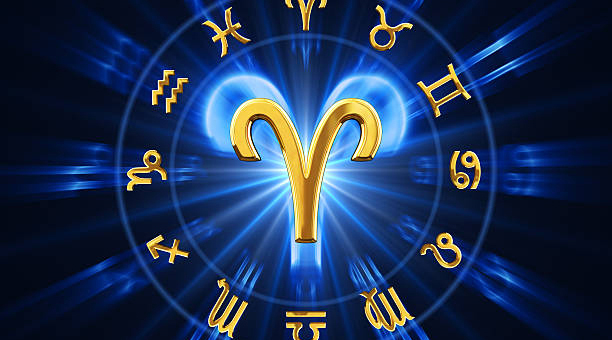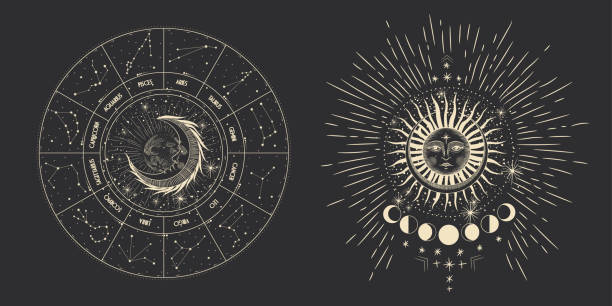如何删除系统启动项(如何彻底删除Windows系统中的启动项)

第一步:使用系统自带工具
Windows系统自带启动项管理工具——“系统配置”,可以用它管理开机启动项。步骤为:在“开始”菜单中搜索“系统配置”,打开“系统配置”窗口,在“启动”选项卡中勾选你需要关闭的启动项,点击“确定”保存设置后重启即可。
第二步:使用第三方工具
除了系统自带工具外,还有不少第三方工具可以用于启动项管理。其中较为常见的是CCleaner(系统清理大师),通过它可以选择关闭不需要的启动项。同时,还可以利用它进行垃圾清理、注册表维护等*作。

第三步:手动删除启动项
如果上述方法都无法删除启动项,或者你想进一步优化系统,可以使用手动删除启动项的方法。步骤为:使用快捷键Win+R打开运行窗口,输入“regedit”打开注册表编辑器,找到“HKEY_LOCAL_MACHINE\\SOFTWARE\\Microsoft\\Windows\\CurrentVersion\\Run”路径下的相关启动项,右键点击删除即可。需要注意的是,*作时谨慎,避免误删关键项导致系统崩溃。
第四步:登录项管理
对于Windows10系统,除了自带的启动项管理工具,还有一个专门管理登录项的工具——“任务管理器”。步骤为:在桌面上用快捷键Ctrl+Alt+Delete打开任务管理器,在“启动”选项卡中选择需要禁用的程序,右键点击“禁用”即可。需要注意的是,必须以管理员身份登录才可*作。
第五步:禁用不必要的服务
在Windows系统中,不仅有开机启动项,还有许多后台运行的服务。如果这些服务没有关闭,即使关闭了开机启动项也会影响系统的运行速度。因此,禁用不必要的服务是优化系统的一个重要环节。步骤为:打开“服务管理器”,在其中找到需要禁用的服务,右键选择“属性”,在“启动类型”中选择“禁用”,最后重启电脑即可生效。

第六步:清理注册表
在使用Windows系统的过程中,会产生许多无用或者已删除的注册表项,而这些项对系统的影响并不轻微。因此,定期清理注册表项可以有效减轻系统运行的负担,保持系统优化稳定。最简单的方法是使用系统自带的注册表清理工具,也可以选择一些优秀的第三方工具进行清理,如“360安全卫士”等。
通过上述步骤,可以轻松地删除Windows系统中的启动项,优化系统运行,提高计算机的运行速度。同时,需要注意的是,在*作前备份好重要的文件和数据,以防*作过程*现不可预料的问题。
本文链接:http://xingzuo.aitcweb.com/9299877.html
版权声明:本文内容由互联网用户自发贡献,该文观点仅代表作者本人。本站仅提供信息存储空间服务,不拥有所有权,不承担相关法律责任。如发现本站有涉嫌抄袭侵权/违法违规的内容, 请发送邮件举报,一经查实,本站将立刻删除。